Question
제품에 대한 각종 정보를 워크시트에 입력하여 사용하고 있습니다.
그런데 제품 이름이 중복 입력되어 있는 경우가 있습니다. 이것을 찾아 적절히 수정하려고 합니다. 중복 입력된 데이터에 어떤 표시를 할 수 있을까요?
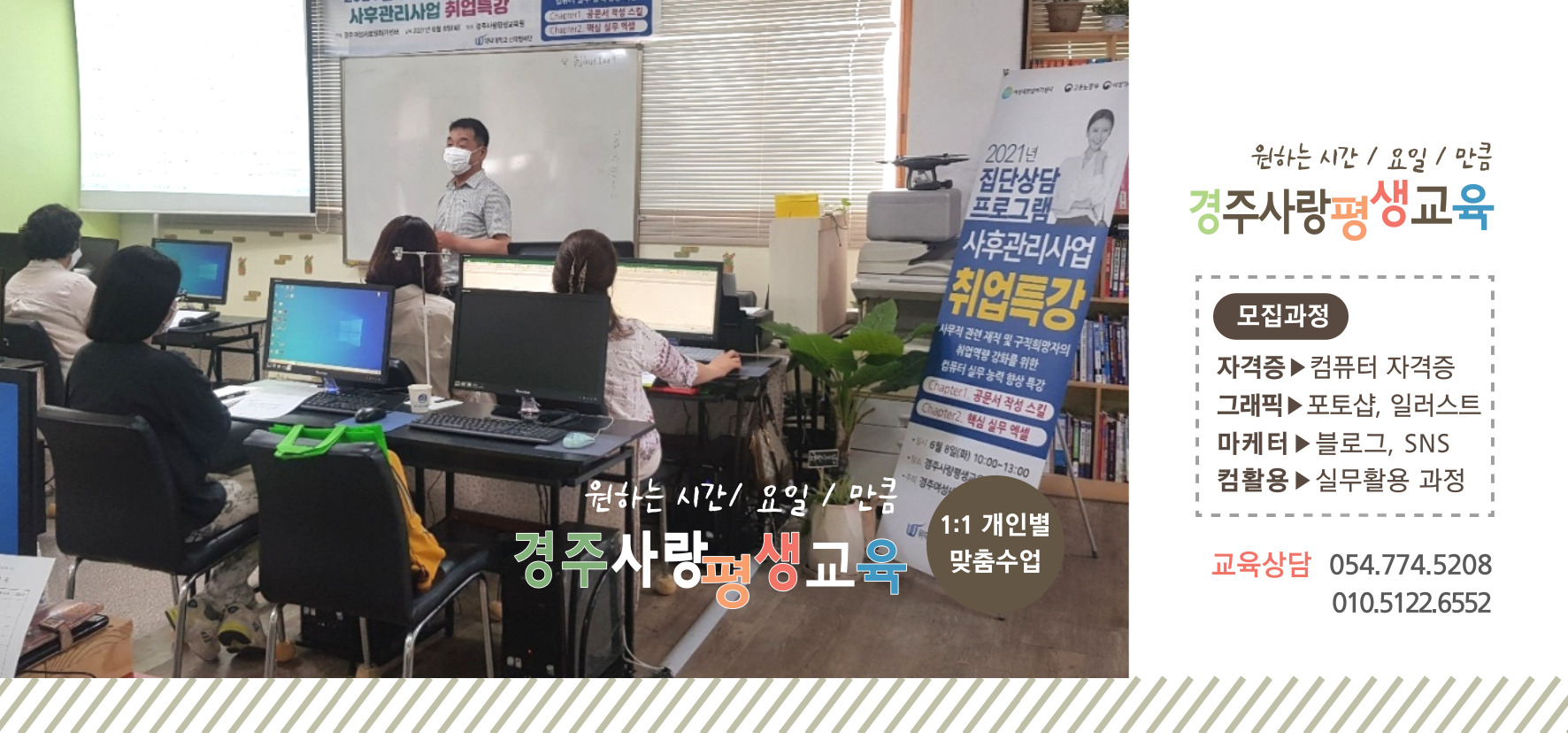
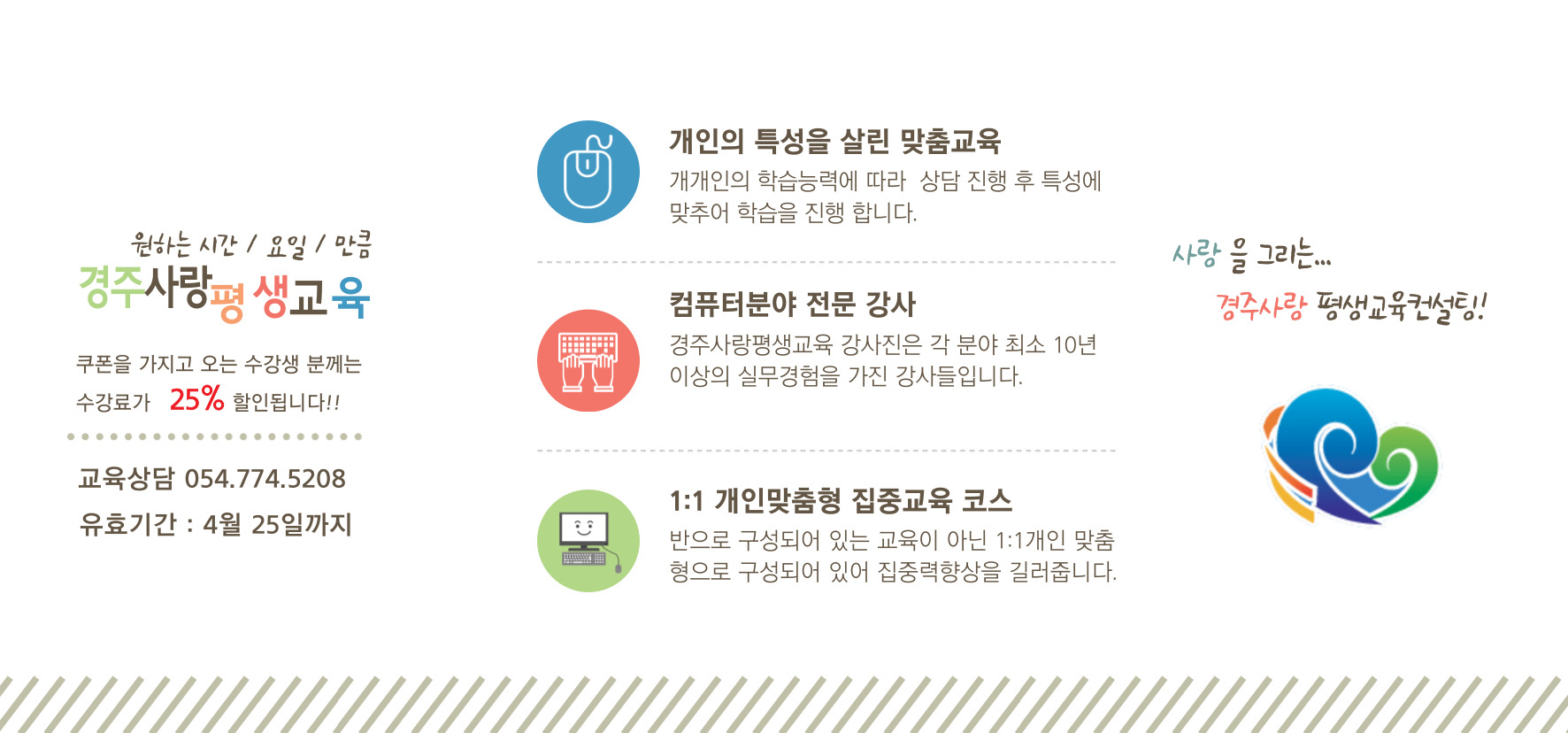
Answer
여러 가지 방법이 있겠지만 여기서는 두 가지 경우로 설명을 하겠습니다.
첫 번째는 수식을 이용하여 중복입력된 데이터면 중복이라고 표시되도록 합니다. 두 번째는 조건부 서식을 이용하여 중복 입력된 데이터에 다른 서식을 적용합니다.
Step by Step
- 아래의 워크시트처럼 제품 이름이 중복 입력되어 있으면 C 열에 중복 이라고 표시하는 것이 첫 번째 방법입니다.
두 번째 방법은 중복 입력된 제품 이름에 색을 칠하고 주황 색으로 표시하는 것입니다.
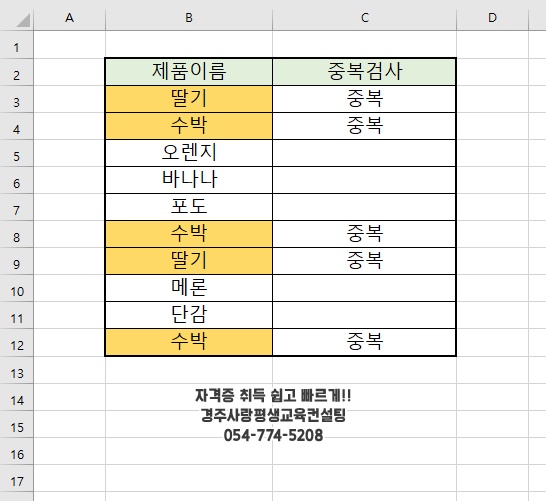
2. C3:C12 영역에는 수식 =IF(COUNTIF($B$3:$B$12,B3)>1,"중복","")을 입력하면 됩니다.
=IF(조건,"중복","") 형식으로 조건이 참이면 중복을 표시하고 그렇지 않으면 공백("")을 표시합니다.
조건은 데이터가 중복 입력되었는지를 검사하는 것으로 COUNTIF($B$3:$B$12,B3)>로 작성합니다. 즉 B3:B12 범위에서 B3의 개수가 1보다 크면 중복 입력된 데이터가 되는 것입니다. 수식복사를 고려하여 B3:B12는 절대 주소로 참조해야 합니다.
3. B3:B12 를 범위에는 서식-조건부 서식 메뉴를 적용했습니다.
방법은 수식이를 선택하고 =COUNTIF($B$3:$B$12,B3)>1을 조건으로 입력한 다음 서식 단추를 클릭합니다. 중복 데이터에 표시할 서식을 지정하고 확인 단추를 클릭한 다음 조건부 서식 대화 상자에서 다시 확인 단추를 클릭하면 중복 데이터에 서식이 적용됩니다.

원하는 시간에, 원하는 요일에, 원하는 만큼
경주ITQ엑셀전문학원
054-774-5208
'경주사랑컴퓨터학원' 카테고리의 다른 글
| 엑셀 중복 데이터를 제외하고 개수 세기-경주재직자실무활용 (0) | 2022.08.26 |
|---|---|
| 이모티콘을 만들어서 판매할 수 있나요?[경주사랑평생교육원] (0) | 2022.08.25 |
| 엑셀 성적표에서 점수 분포 구하기-경주특성화고등학교 자격전문 (0) | 2022.08.22 |
| 성적표에서 1등, 2등, 3등의 이름과 점수찾기-경주사랑평생교육원 (0) | 2022.08.18 |
| 공기업 취업을 위한 사무자동화산업기사자격증 취득하기-경주사무자동화산업기사전문학원 (0) | 2022.08.11 |



